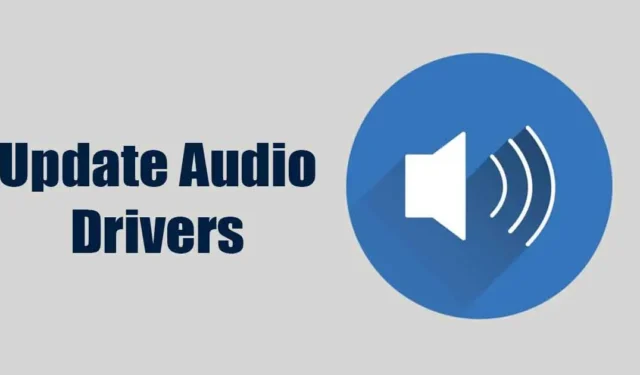
Если вы являетесь пользователем Windows 11, возможно, вы знаете, насколько важно поддерживать актуальность драйверов устройств. Операционная система все еще новая и имеет много проблем со стабильностью. Иногда Windows 11 может показывать вам ошибки, связанные с драйверами, или даже BSOD.
Однако в операционной системе Windows хорошо то, что встроенный инструмент может решить большинство ее проблем. Например, если у вас возникли такие проблемы, как искажение звука или задержка звука, вы можете использовать встроенные инструменты для обновления аудиодрайверов.
Постоянное обновление аудиодрайвера имеет ряд преимуществ; он обеспечивает качественный вывод звука и исключает любые другие проблемы с воспроизведением звука. Следовательно, в этой статье будет обсуждаться, как обновить аудиодрайверы в Windows 11.
Как обновить аудиодрайверы в Windows 11
Существует не один, а несколько способов обновить аудиодрайверы в Windows 11; вы можете использовать диспетчер устройств, настройки Windows 11 и т. д. Ниже мы поделились ими всеми. Давайте посмотрим, как обновить аудиодрайверы в Windows 11.
1. Обновите аудиодрайверы из Центра обновления Windows 11.
Самый простой & Самый простой способ установить все ожидающие обновления драйверов в Windows 11 — обновить операционную систему. Windows 11 автоматически загружает & устанавливает все недостающие драйверы во время обновления системы. Следовательно, вам необходимо обновить Windows 11 до последней версии.
<а я=0>1. Нажмите кнопку Windows Key + S на клавиатуре. Откроется приложение Настройки.

<а я=0>2. Когда откроется приложение «Настройки», перейдите на вкладку Центр обновления Windows.

<а я=0>3. Справа нажмите кнопку Проверить наличие обновлений.

<а я=0>4. Теперь Windows 11 будет автоматически проверять наличие обновлений программного обеспечения. Если ожидается какое-либо обновление, нажмите кнопку Загрузить и установить.

5. Теперь подождите, пока загрузится обновление. устанавливается на ваше устройство.
Вот и все! Вот как вы можете обновить аудиодрайверы в Windows 11 через обновления системы.
2. Обновите аудиодрайвер в Windows 11 через диспетчер устройств.
В этом методе мы будем использовать утилиту «Диспетчер устройств» Windows 11 для обновления устаревших аудиодрайверов. Вот как обновить драйвер Windows Audio с помощью диспетчера устройств.
<а я=0>1. Введите «Диспетчер устройств» в поиске Windows 11. Затем откройте приложение Диспетчер устройств из списка лучших результатов соответствия.

<а я=0>2. Когда откроется Диспетчер устройств, разверните Звуковые, видео и игровые контроллеры.

<а я=0>3. Теперь щелкните правой кнопкой мыши звуковую карту и выберите Обновить драйвер.

<а я=0>4. В окне «Обновить драйверы» выберите параметр Автоматический поиск драйверов.

<а я=0>5. Если у вас уже есть последние версии аудиодрайверов, выберите параметр Просмотреть драйверы на моем компьютере и найдите драйвер.

Вот и все! Вот как вы можете обновить аудиодрайверы в Windows 11 через диспетчер устройств.
3. Загрузите последнюю версию аудиодрайвера с веб-сайта производителя.

Если вы используете ноутбук или компьютер определенного OEM-производителя, вы можете посетить их официальный сайт, чтобы загрузить последние версии аудиодрайверов для звуковой карты.
Например, если у вас есть ноутбук Lenovo, вы можете посетить официальный сайт Lenovo и загрузить последние версии аудиодрайверов.
Обычно вам придется посетить официальный сайт производителя вашего ноутбука/ПК и найти репозиторий его драйверов. Найдя репозиторий драйверов устройств, загрузите последние версии аудиодрайверов и amp; установите их на свой компьютер/ноутбук.
Ниже мы перечислили некоторых популярных OEM-производителей, связанных с производством компьютеров и компьютеров. предоставление драйверов устройств.
4. Обновите аудиодрайверы с помощью программ обновления драйверов.

Для Windows 11 доступны сотни программ обновления драйверов; некоторые из них хороши и могут обновить все устаревшие драйверы всего за несколько кликов.
Большинство программ обновления драйверов, разработанных для Windows 10, также полностью совместимы с Windows 11. На Techviral мы уже поделились списком лучших инструментов обновления драйверов для Windows; обязательно прочтите это руководство и выберите инструмент, который соответствует вашим потребностям.
Итак, это руководство посвящено обновлению аудиодрайверов на компьютерах с Windows 11. Мы рассказали о различных способах обновления аудиодрайверов в Windows 11; вы можете следовать любому из них. Дайте нам знать, если вам нужна дополнительная помощь в обновлении аудиодрайверов в Windows 11.


Добавить комментарий